Kā izmantot iPad vairākuzdevumu veikšanu un kļūt produktīvākam
Ipad ābols Ipados Varonis / / September 01, 2021

Pēdējoreiz atjaunināts

Apple pievieno jaunas iPad daudzuzdevumu funkcijas iPadOS 15, tuvinot planšetdatorus darbībai, piemēram, Mac. Šeit ir priekšskatījums.
Ar iPadOS 15 iPad gaidāmas lielas izmaiņas. Starp tām ir jaunas iPad daudzuzdevumu funkcijas, kas atvieglo vairāku lietotņu vienlaicīgu izmantošanu, tādējādi pārceļot jūsu ikdienas gaitas jautrā, jaunā līmenī.
Pirms iPadOS 15 programmatūras atjaunināšanas iPad daudzuzdevumu veikšana bija ierobežota līdz Slide Over un Sadalīts skats. Tagad ir daudzuzdevumu izvēlne, lietotņu loga plaukts, centra logs un daudz kas cits.
iPad daudzuzdevumu logs
Apple planšetdatoros ar instalētu iPadOS 15 ierīces augšējā vidū tagad atradīsit trīs punktus. Šie punkti tiek parādīti ikreiz, kad atrodaties lietotnē, ļaujot vieglāk piekļūt pilnekrāna režīmam, sadalītam skatam un slīdam pāri. Dažos gadījumos jūs atradīsit arī iespēju aktivizēt centra logu.
Noklikšķinot uz daudzuzdevumu loga, redzēsit, ka trīs punkti izvēršas šādi:
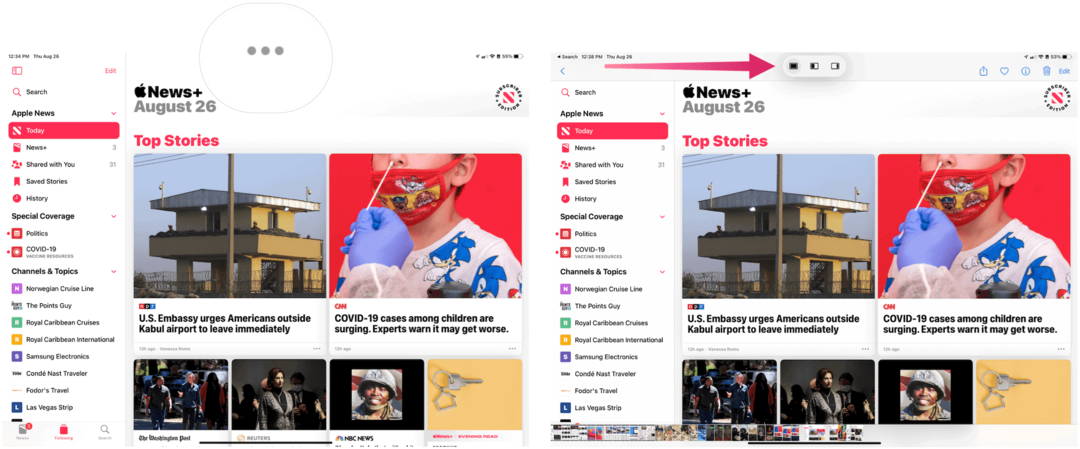
Atvērtā lietotne tiek rādīta pilnā izmērā zem pilnekrāna, kas ir noklusējuma iestatījums. Tātad vienīgā reize, kad vajadzēs nospiest šo pogu, ir tad, kad izmantojat kādu no citiem iestatījumiem - vai nu Split View, vai Slide Over.
Sadalīts skats
Kad tiek atlasīts sadalītais skats, pašreizējais logs tiek pārvietots uz ekrāna kreiso pusi, ļaujot jums izvēlēties otru lietotni, ko atvērt sākuma ekrānā. Šajā piemērā tika atlasīta lietotne Apple Store:
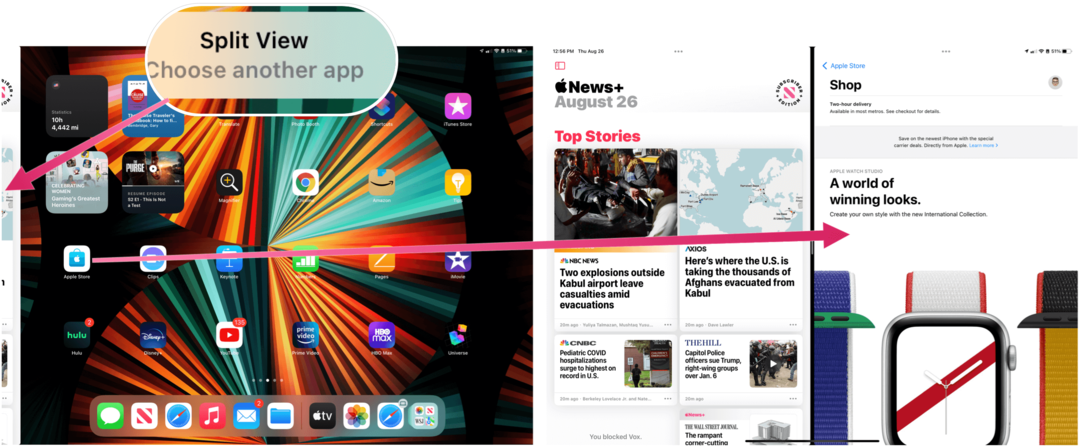
Slidiniet pāri
Trešais punkts vairākuzdevumu izvēlnē apzīmē Slide Over. Šādā gadījumā sākotnējā lietotne tiks novietota planšetdatora labajā pusē virs tikko palaistās lietotnes. Šeit ir piemērs:
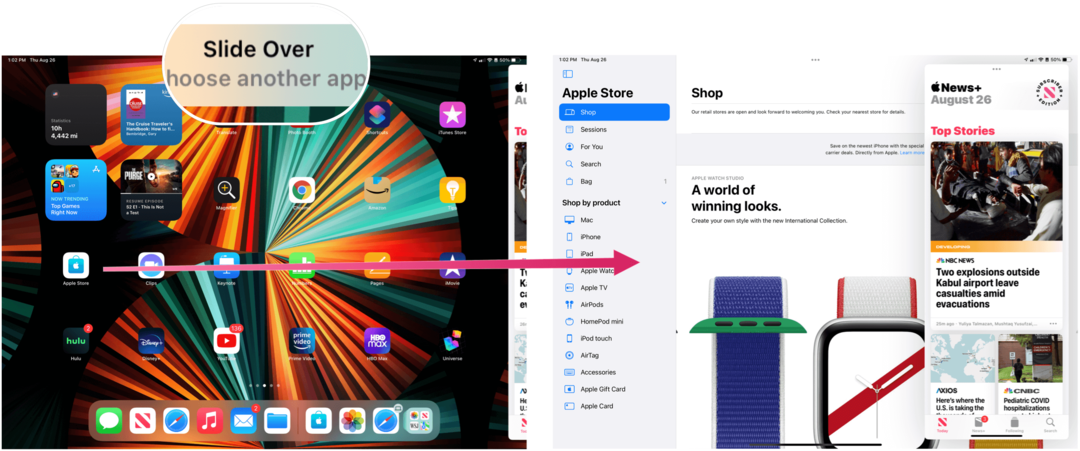
Centrālais logs
Ja izmantojat piezīmes vai lietotni Pasts dalītā skatā vai slīdēšanas laikā, jums ir iespēja pārvietot atlasīto piezīmi vai ziņojumu centra logā. To darot, jums faktiski būs atvērti trīs logi vienlaikus ar iPad daudzuzdevumu veikšanu.
Šajā piemērā jūs redzēsit, kā redzēt e -pasta ziņojumu sadalītajā skatā, kad ir atvērtas lietotnes Pasts un Balss piezīmes.
- Pieskarieties un turiet ziņu vēlaties redzēt centrālajā logā, līdz tiek parādīts uznirstošais ekrāns.
- Krāns Atvērt jaunā logā tajā uznirstošajā logā.
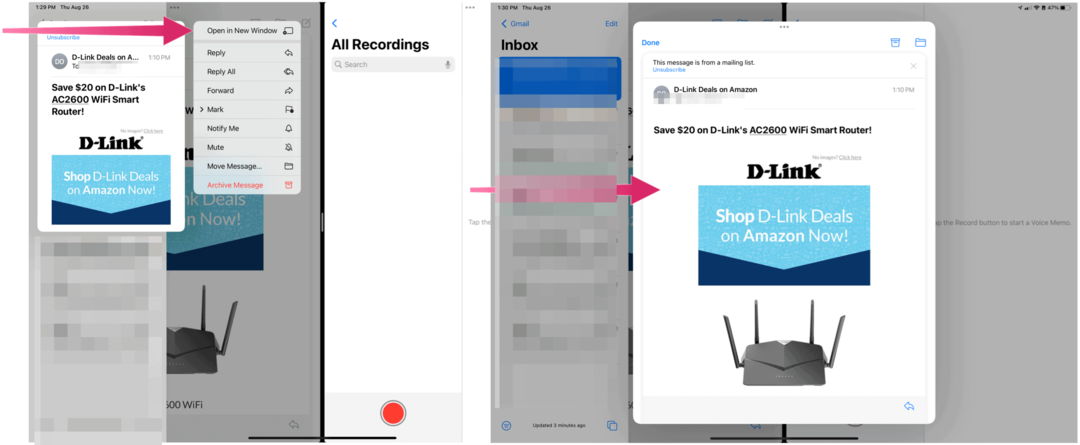
Plaukts
IPadOS 15 jūs atradīsit arī jaunu funkciju, kuras nosaukums ir Plaukts. No šejienes jums būs vieglāk piekļūt katram lietotnes atvērtajam logam. Tas ļauj pārslēgties starp logiem un arī ātri tos pievienot/aizvērt.
Lai izmantotu plauktu, lietotnei ir jāatver vairāk nekā viens logs. No turienes jūs noklikšķiniet uz pirmā punkta daudzuzdevumu izvēlnē. Jūs varat pārvietoties uz priekšu un atpakaļ starp atvērtajiem logiem plauktā vai izvēlēties atvērt jaunu logu, kad tas ir iespējams.
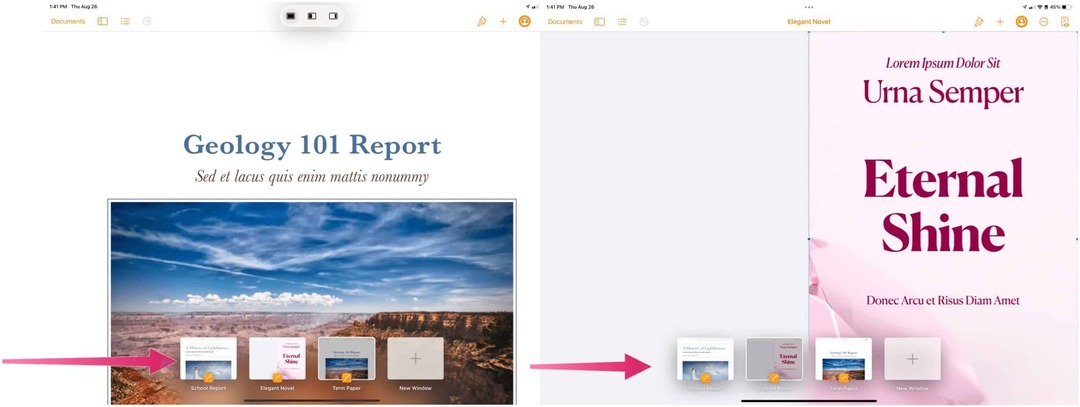
Atjaunināts lietotņu pārslēdzējs
Izmantojot iPadOS 15, Apple ir atjauninājis arī lietotņu pārslēdzēju, lai tajā varētu būt sadalīta skata vietas. Šīs jaunās vietas ļauj piekļūt vēl vairāk saturam no lietotņu pārslēdzēja. Lai izveidotu sadalīta skata vietu, velciet vienu lietotni pār otru un nometiet to. Šajā piemērā lapu skats ir ievilkts vienā, lai lietotne Mūzika kļūtu par dalītu skatu.
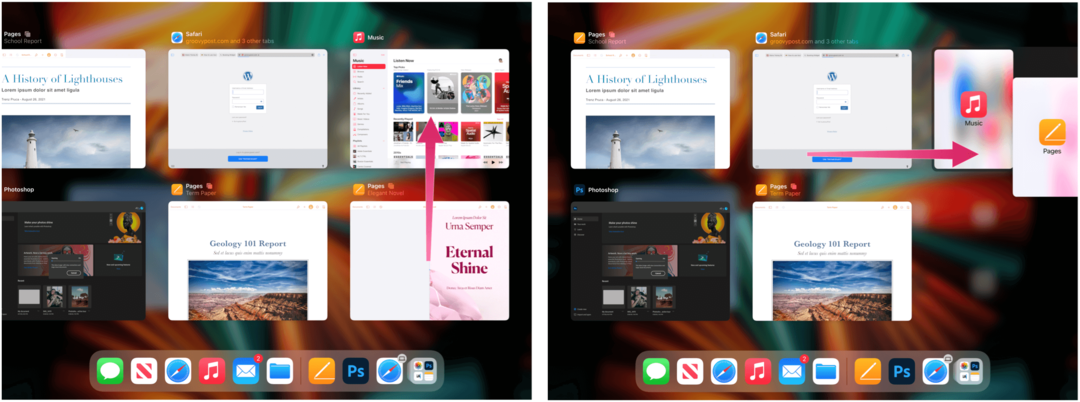
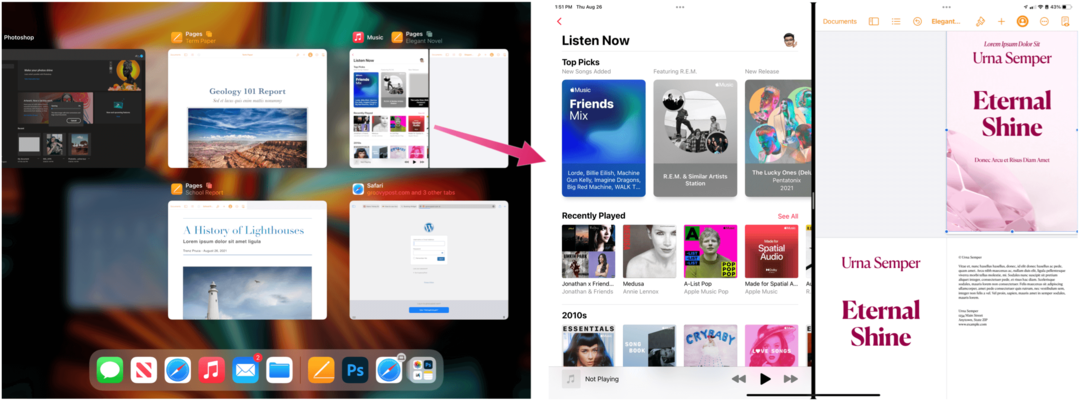
Tastatūras saīsnes
Visbeidzot, iPadOS 15 Apple ir pievienojis iespēju redzēt visu atvērtās lietotnes īsceļu sarakstu, kad ir pievienota fiziska tastatūra. Lai redzētu īsceļus, nospiediet un turiet Command taustiņu. Šeit ir attiecīgi Adobe Photoshop un Apple Music lietotņu saīsnes:
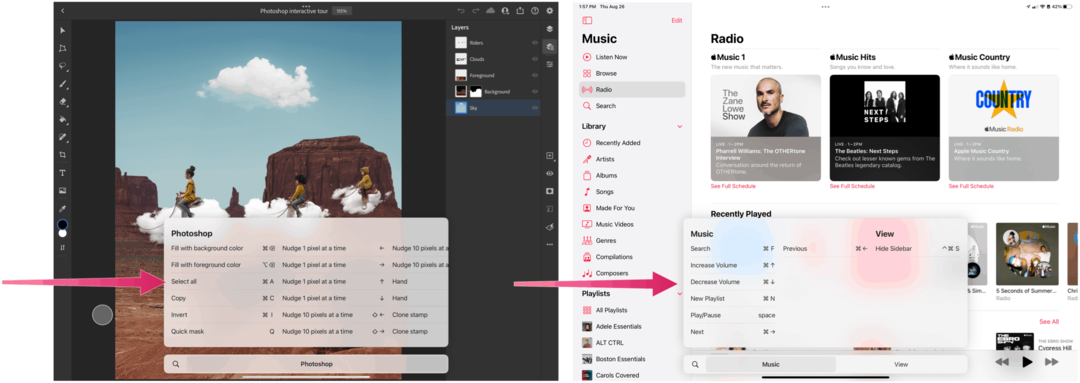
Tik daudz ko redzēt
Lai gan tas, iespējams, nekad nebūs tik bagāts kā Mac, iPad turpina iegūt vairāk profesionālu funkciju. Šogad, izmantojot iPadOS 15, planšetdatoru lietotāji var izbaudīt paplašinātus daudzuzdevumu rīkus, tostarp jaunus labumus.
Kā notīrīt Google Chrome kešatmiņu, sīkfailus un pārlūkošanas vēsturi
Pārlūks Chrome lieliski saglabā jūsu pārlūkošanas vēsturi, kešatmiņu un sīkfailus, lai optimizētu jūsu pārlūkprogrammas veiktspēju tiešsaistē. Viņas veids, kā ...
Cenu atbilstība veikalā: kā iegūt cenas tiešsaistē, iepērkoties veikalā
Pirkšana veikalā nenozīmē, ka jums ir jāmaksā augstākas cenas. Pateicoties cenu atbilstības garantijām, jūs varat saņemt atlaides tiešsaistē, iepērkoties ...
Kā uzdāvināt Disney Plus abonementu, izmantojot digitālo dāvanu karti
Ja esat baudījis Disney Plus un vēlaties dalīties tajā ar citiem, šeit ir norādīts, kā iegādāties Disney+ dāvanu abonementu ...
Jūsu ceļvedis dokumentu kopīgošanai Google dokumentos, izklājlapās un slaidos
Jūs varat viegli sadarboties ar Google tīmekļa lietotnēm. Šis ir jūsu ceļvedis, kā koplietot pakalpojumos Google dokumenti, Izklājlapas un Prezentācijas ar atļaujām ...


